
Birçok insan iş, okul veya diğer nedenlerle PowerPoint sunumları oluşturmalıdır. Modern sunumlar artık metin ve resimlerle dolu basit bir slayt dizisidir. Yaşadığımız medya açısından zengin dünyada, PowerPoint sunumları genellikle video ve ses ile doldurulur. Sunumlarınızı slaytlarınıza ses dosyaları ekleyerek geliştirmek istiyorsanız, bu eğiticide size nasıl yapıldığını göstereceğiz. .MP3, .WMA veya hatta .FLAC dosyalarını kullanmayı tercih ederseniz, bunları PowerPoint'te nasıl gömebilirsiniz:
NOT: Bu kılavuz Microsoft Office PowerPoint 2016, Microsoft Office PowerPoint 2013 ve Office 365'in en son sürümü kullanılarak test edilmiştir.
PC'nizden ses dosyalarını PowerPoint sunumlarına nasıl ekleyebilirim?
Yapmanız gereken ilk şey, PowerPoint sunumunuzu açmak ve bir ses dosyasını gömmek istediğiniz slaydı seçmek.
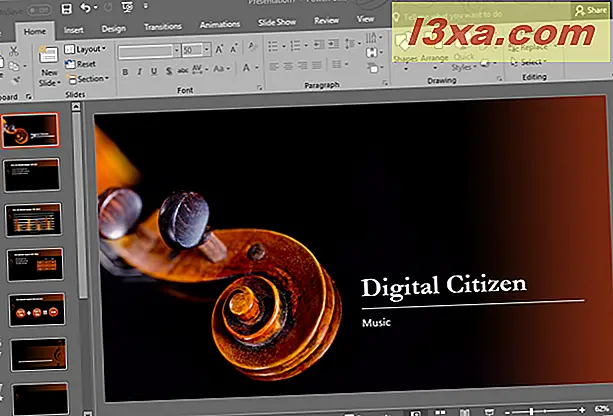
Ardından, PowerPoint penceresinin üst kısmındaki şerit menüsünden Ekle sekmesini seçmek için tıklayın veya dokunun.
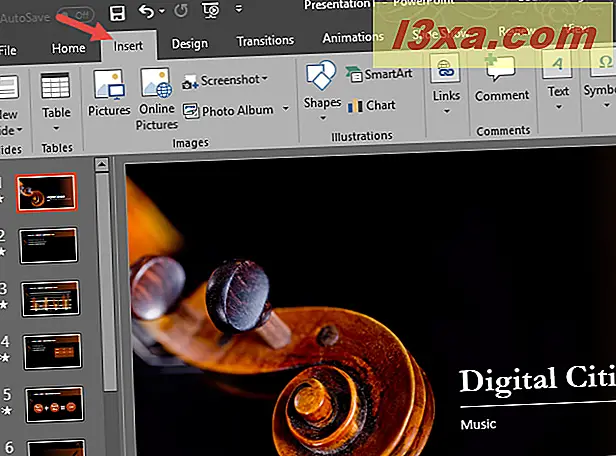
Ardından, şerit arayüzünün sağ ucundaki Medya düğmesine tıklayın veya dokunun.
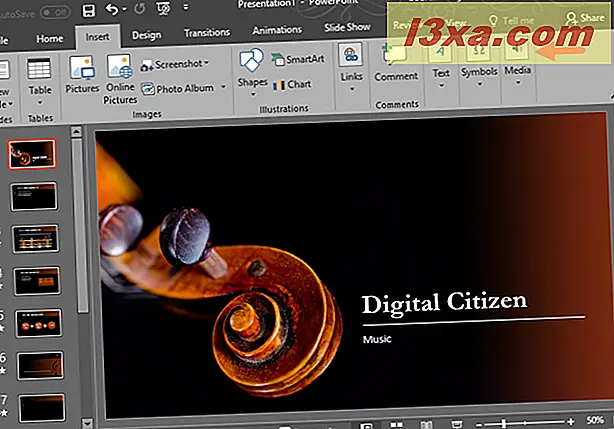
Medya adlı küçük bir menü açılır.
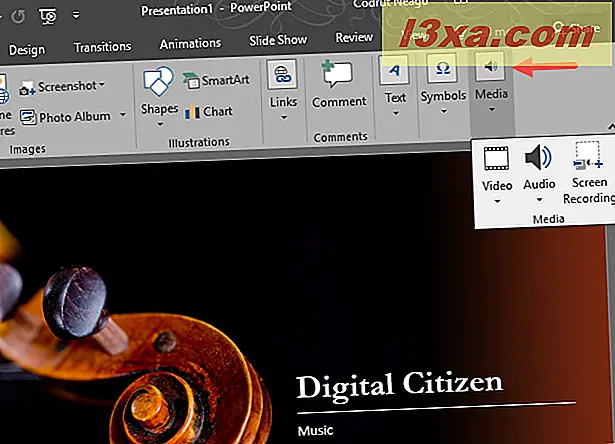
Medya menüsünde, Ses seçeneğine tıklayın veya dokunun. Küçük bir konuşmacıya benziyor.
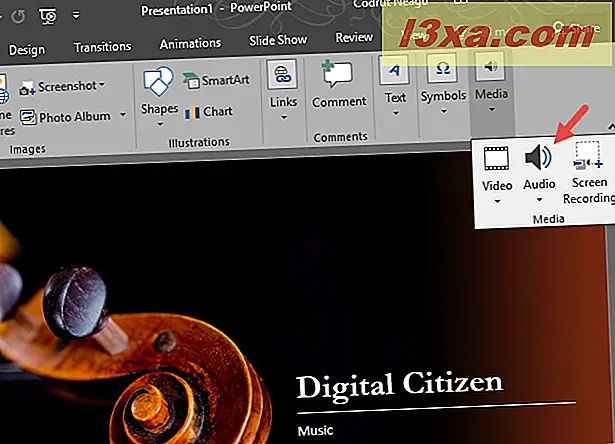
Bir başka daha küçük menü iki seçenekle açılır: "PC'mdeki Ses ..." ve "Ses kayded ..." . "Bilgisayarımda Ses ..." ye tıklayın veya dokunun.
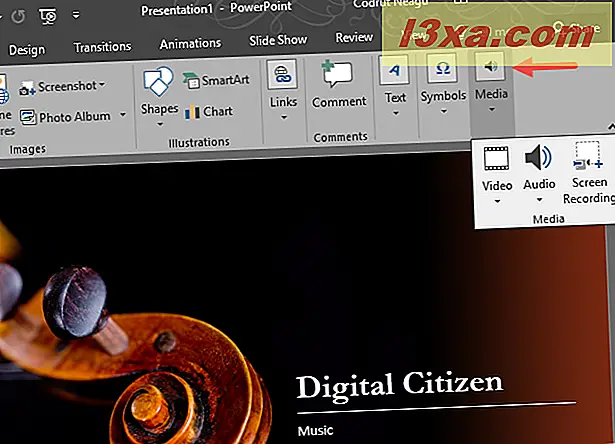
"Bilgisayarımdaki Ses ..." e tıkladıktan sonra / dokunun " PowerPoint ekle" adlı bir pencere açar . Ses dosyanızın cihazınızda saklandığı klasöre gitmek için kullanın, onu seçin ve Ekle düğmesine tıklayın veya üzerine dokunun.
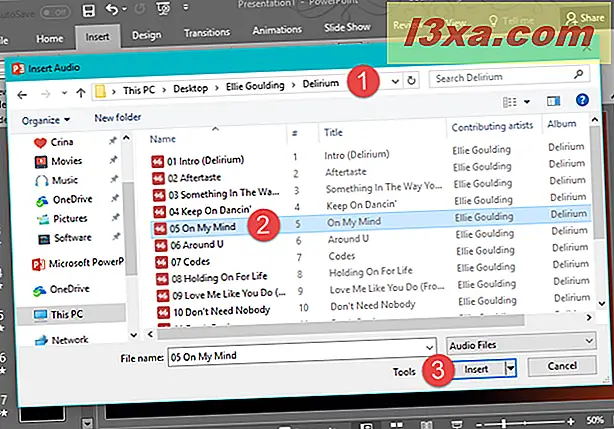
Şimdi PowerPoint seçilen slaytta seçtiğiniz ses dosyasını hemen ekler. Ses dosyasını, onu temsil eden küçük hoparlör simgesiyle kolayca tanımlayabilirsiniz. Üzerine tıklar veya üzerine dokunursanız, slayttaki sesi (sürükle ve bırak) taşıyabilirsiniz. Ayrıca, aşağıdaki ekran görüntüsünde de görebileceğiniz gibi birkaç denetime de erişebilirsiniz.
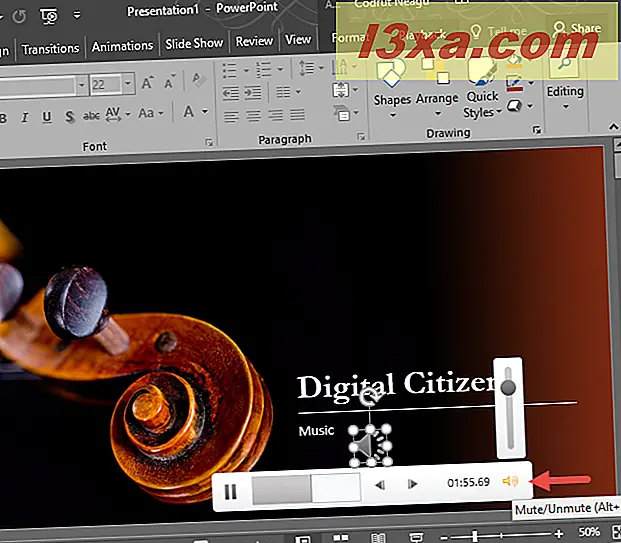
Kontroller, ses dosyasının bir önizlemesini dinlemenizi ve hoparlör simgesini, istediğiniz kadar büyük veya küçük yapmak için yeniden boyutlandırmanızı sağlar.
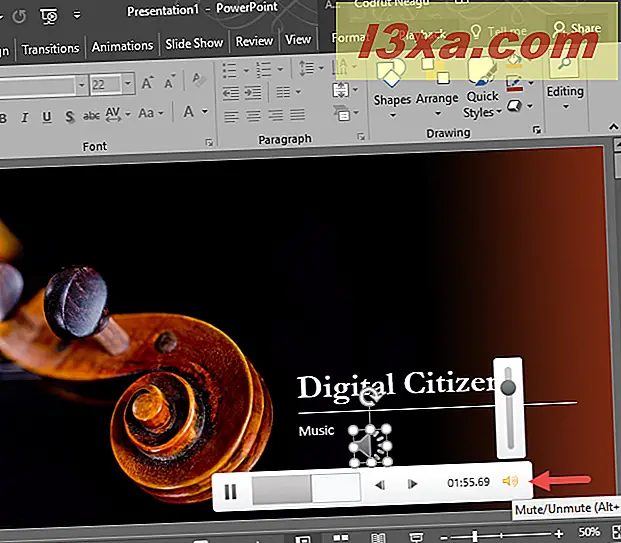
PowerPoint sunumunuzu kaydettikten sonra, gömülü ses dosyaları tüm PowerPoint dosyasında paketlenmiştir. Bu, içindeki ses dosyalarının çalıştığı ve sunumla birlikte gönderilmeleri konusunda endişelenmenize gerek olmadığı anlamına gelir. Bununla birlikte, eklediğiniz her ses dosyasıyla PowerPoint sunum dosyanızın boyutunun da artacağını unutmayın.
PowerPoint sunumlarından gömülü ses dosyaları nasıl oynatılır
Bir PowerPoint sunumunu yürüttüğünüzde, gömülü ses dosyalarını bir tıklama ile kolayca çalabilir veya hoparlör simgelerine dokunabilirsiniz.
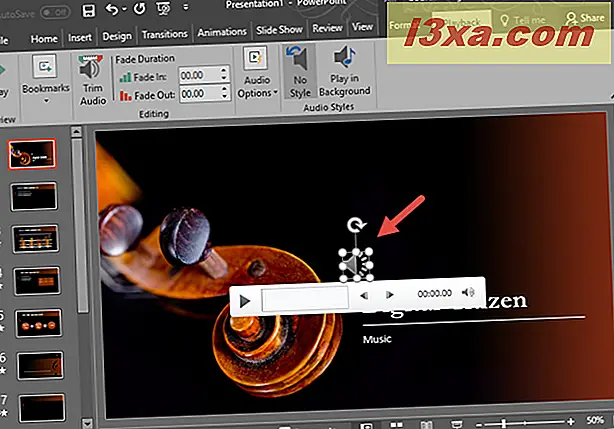
Yerleşik bir ses dosyasına tıkladığınızda veya üzerine dokunduğunuzda, birkaç kontrol de alabilirsiniz: sesi çalabilir ve duraklatabilir, istediğiniz zaman pozisyonuna geçebilir ve ses seviyesini de ayarlayabilirsiniz.
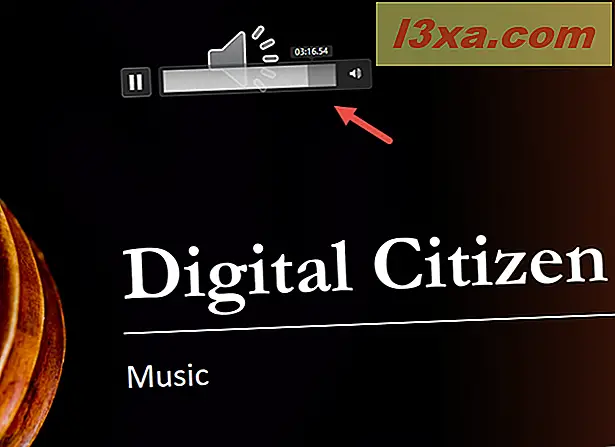
PowerPoint sunusuna katıştırılmış bir ses dosyası nasıl silinir
Fikrinizi değiştirebilir ve artık bir PowerPoint sunumuna gömdüğünüz belirli bir ses dosyasını kullanmak istemezsiniz. Bu durumda, hoparlör simgesine tıklayın veya dokunun ve ardından klavyenizdeki Sil tuşuna basın. PowerPoint ses dosyasını bir anda kaldırır.
Maalesef, sağ tıklama menüsünde Silme seçeneği yoktur. Farenizi kullanarak bir PowerPoint sunumundan bir ses dosyasını silmenin tek yolu, üzerine sağ tıklamak ve bağlamsal menüden Kes seçeneğini işaretlemektir.
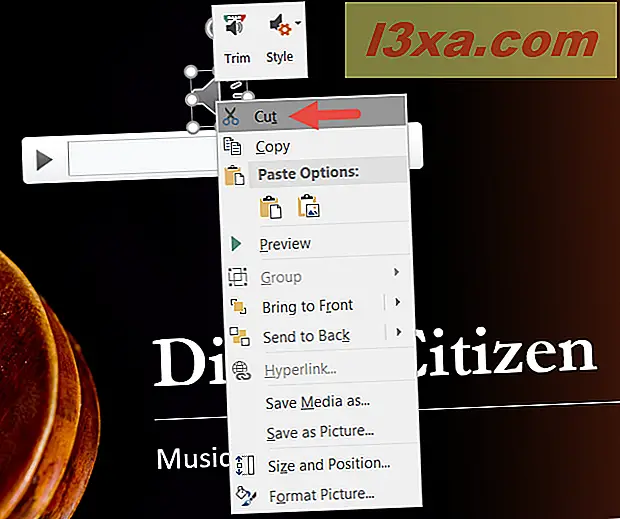
Bir PowerPoint sunumuna ne tür ses dosyaları yerleştirebilirsiniz?
PowerPoint 2016 tarafından desteklenen ve sunumlarınıza yerleştirebileceğiniz birçok farklı ses dosyası türü vardır. Bu tam bir listedir: ADTS ses (adts, adt, aac), AIFF ses (aif, aifc, aiff), AU ses (au, snd), FLAC ses (flac), MIDI ses (orta, midi, rmi), MKA ses (mka), MP3 ses (mp3, mp2, m3u), MP4 ses (m4a), Windows ses (wav), Windows Media Ses dosyaları (wma, balmumu), amr ve asf.
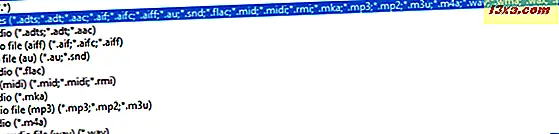
YouTube videolarında yaptığınız gibi, PowerPoint'te çevrimiçi ses yerleştiremezsiniz
Ne yazık ki, PowerPoint, çevrimiçi platformlarda saklanan ses dosyalarını katıştırmayı desteklememektedir, bu yüzden SoundCloud gibi web hizmetlerinden ses yerleştirmek mümkün değildir. Bununla birlikte, alternatif bir seçenek olarak, YouTube gibi popüler hizmetlerden videoları gömebilirsiniz. Bunu nasıl yapacağınızı bilmek istiyorsanız, bir süre önce yayınladığımız bu önceki makaleye göz atın: PowerPoint sunumlarınıza video yerleştirme.
Sonuç
Artık PC'nizden veya cihazınızdan ses dosyalarını PowerPoint'te oluşturduğunuz sunumlara nasıl yerleştireceğinizi biliyorsunuz. Bu rehberin size yararlı olduğunu ve ekleyecek herhangi bir şeyiniz varsa aşağıdaki yorumları kullanmaktan çekinmeyin. Ayrıca, sorularınız varsa, sormaktan çekinmeyin.



